Зміст
- 1 Інструкція як видалити чат разом з усіма учасниками
- 2 Побачить хтось, якщо видалити чат?
- 3 Очищення групових бесід
- 4 Прихована листування

Viber – популярний месенджер на всіх континентах світу. Завдяки йому здійснюються безкоштовний обмін дзвінками і текстовими повідомленнями за допомогою мережі Інтернет. Додаток використовується для офіційної переписки, і для особистої. Для багатьох користувачів втратити історію повідомлень вважається серйозною втратою. Але серед безлічі чатів знайдуться і такі, які вимагають чищення та не мають великої значущості для клієнта. У цій статті докладно описуються всі способи, як можна видалити листування в Вайбере.
Інструкція як видалити чат разом з усіма учасниками
Виконати зачистку непотрібних листів не займе багато часу і зусиль. Але необхідно пам’ятати, що видаливши інформацію, її вже не вдасться відновити. Адже месенджер не має спеціальних серверів для зберігання. Процес видалення листування на смартфоні з операційною системою на базі Андроїд вимагає виконання певних дій:
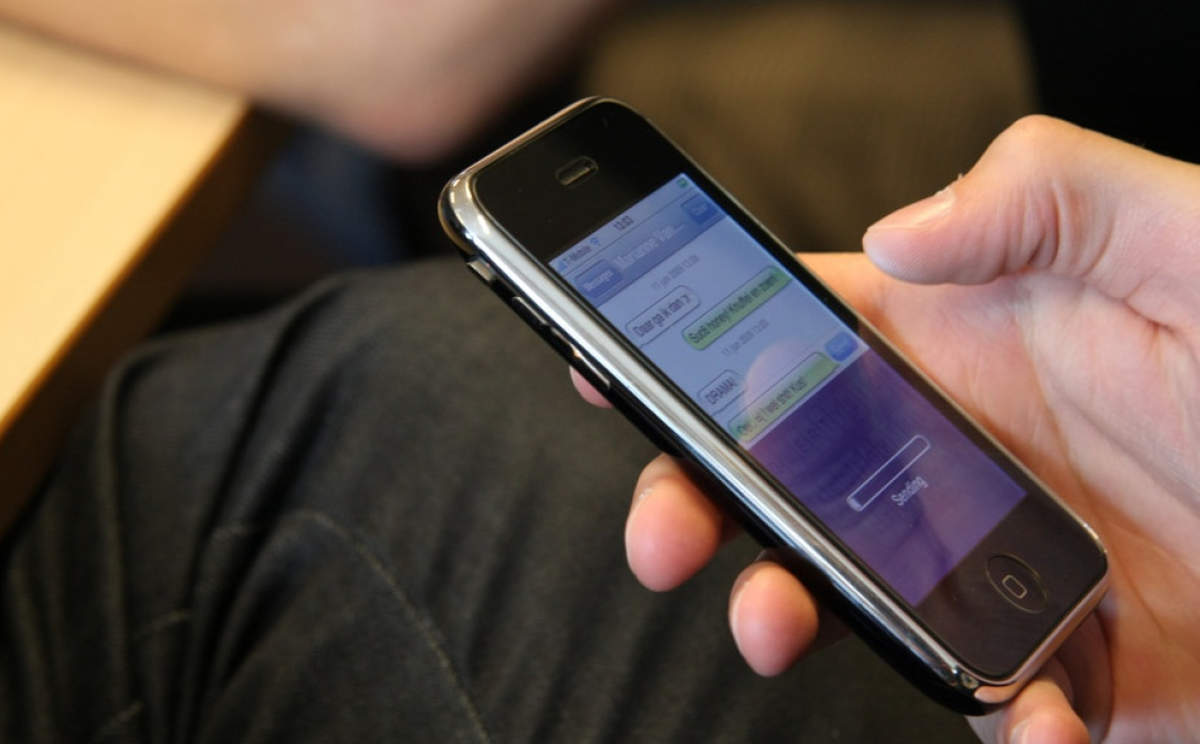
Такий спосіб передбачає видалення разом всіх бесід, всіх відправлених листів з початку використання програми. Але існує спосіб для стирання одного певного діалогу:
Або можна очистити саму переписку, коли не потрібно видалити весь чат в Вайбере. Просто зайдіть у вікно спілкування і натисніть на іконку додаткових параметрів. Виберіть в новому вікні пункт «очистити чат».
Користувачі айфонів повинні дотримуватися наступної інструкції:
Щоб виконати такі самі дії для одиночного чату, в головному меню програми натиснути на чат і штовхнути палець ліворуч. Як і на Андроїд, з’явиться вікно з трьома варіантами дій. Виконайте видалення.

Бувають випадки, коли немає потреби прати всю історію або весь діалог. Користувач хоче позбутися від одного єдиного листа. Розробники передбачили такий варіант. У вікні листування виберіть потрібне повідомлення. Відкриється меню, в якому є пункт «стерти». Таким методом можна виділити разом кілька повідомлень підряд.
Побачить хто-то, якщо видалити чат?
У програмі передбачена функція видалення листів не тільки на своєму пристрої, але і на пристрої співрозмовника. Наприклад, ви відправили особисту фотографію не тому користувачеві. Її моментально можна стерти і він не зможе відкрити зображення. Також відбувається і з текстовими файлами. Така можливість є тільки у клієнтів сервісу Вайбер. Щоб це виконати натисніть на потрібне повідомлення. З’явиться нове вікно, в якому натисніть на кнопку «видалити скрізь». Тепер зайві очі не побачать вашого листа. Але виникає невелика проблема. Після видалення такого файлу, на екрані співрозмовника замість файлу буде высвечено повідомлення – «повідомлення (фото, відео) видалено». Таким дією ви можете викликати замішання і питання у абонента одержувача.
Очищення групових бесід
Нічим особливим групова бесіда від особистої не відрізняється, за винятком кількості учасників. Якщо ви хочете стерти скрізь повідомлення, то зробити це можна тільки зі своїми листами. Листування інших користувачів мають право видаляти лише вони самі. У вас є можливість очистити тільки свій чат. Навіть будучи адміністратором групи, ви зумієте видаляти лише власні повідомлення.
Прихована листування
Іноді в чищенні історії немає необхідності, а ви хочете, щоб ваші діалоги ніхто не підгледів. Використовуйте функцію приховування бесід. Для напряму чату прихований режим, потрібно виконати кілька пунктів:
- натисніть на назву чату і тримайте до появи спливаючого вікна;
- у вікні натиснути на кнопку «приховати чат».
Готово, тепер ваші діалоги приховані від чужих очей. Така функція підійде користувачам, які часто залишають свій смартфон без нагляду, а в бесідах зберігається особиста інформація.
Перш ніж запускати процес очищення, пам’ятайте, що всі файли і листи назавжди зникнуть і не відновляться. Якщо у вас є свої ідеї і методи зачистки історії, пишіть в обговореннях під текстом.


